
Saat kita berada di komputer kita, baik menggunakan program atau browsing, ada saat-saat dimana kita perlu mengaktifkan mode layar penuh, baik untuk melihat video, memutar atau saat kita hanya ingin konten dilihat tanpa taskbar.
Detailnya begitu di dalam Windows 10 Saya tahu Ini memiliki masalah saat menggunakan layar penuh. Misalnya saat kita membuka sebuah game, ia menempati seluruh layar namun taskbar tetap terlihat, ini bisa mengganggu karena ketika kami menggunakan program dalam mode layar penuh, kami tidak ingin menampilkan apa pun.
jadi sekarang kami membawa Anda solusi untuk masalah ini, sehingga Anda dapat menyembunyikan bilah tugas di Windows 10 menggunakan mode layar penuh
Sembunyikan bilah tugas di Windows 10 dalam Mode Layar Penuh
Dengan pembaruan sistem operasi Windows ke versi 10, pengguna telah melaporkan masalah saat menggunakan opsi layar penuh, masalah ini adalah bilah tugas tidak tersembunyi dalam mode ini dan ini mengganggu.

Oleh karena itu, kami tahu solusi untuk masalah ini Kami akan menjelaskan langkah demi langkah sehingga Anda dapat menyelesaikannya dan dengan demikian menghindari masalah saat menggunakan mode layar penuh.
Untuk masalah yang mengganggu ini ada beberapa solusi, mari kita coba masing-masing dan pertahankan yang paling Anda sukai.
Atur bilah tugas untuk disembunyikan secara otomatis
Apa yang mungkin terjadi adalah itu bilah tugas tidak dikonfigurasi dengan benar. Hal ini menyebabkannya tidak bersembunyi secara otomatis dan tetap terlihat dalam mode layar penuh.
Untuk mengkonfigurasinya, mari lakukan langkah-langkah berikut:
- Tekan tombol (Windows + I) untuk membuka Menu Pengaturan.
- Kami mengklik Personalisasi lalu kita klik Bilah tugas.
- Sekarang kita akan memiliki tersedia dua pilihan, untuk menyembunyikannya dalam mode desktop dan mode tablet, dengan masing-masing kita dapat mengaktifkan fungsinya sehingga bilah tugas disembunyikan secara otomatis.
- Kami memilih dua opsi dan kemudian masalah kami akan terpecahkan. Bilah tugas sekarang akan disembunyikan secara otomatis
Dengan opsi ini aktif bilah tugas kami akan selalu disembunyikanKetika kita ingin menggunakannya, kita hanya perlu menggerakkan mouse ke atasnya dan itu akan muncul secara otomatis.
Perbaiki bilah tugas dengan memulai ulang windows explorer
Masalah ini dengan layar penuh mungkin bisa diatasi dengan merestart proses windows explorer, ini akan memulai ulang bilah tugas dan dapat berfungsi sebagaimana mestinya.
Jika Anda ingin me-restart Windows Explorer Anda harus mengikuti langkah-langkah berikut:
- Ketik kombinasi keyboard (Ctrl+Shift+Esc). Jalan pintas ini Ini akan membuka Task Manager dari Windows 10.
- Anda akan memiliki antarmuka dasar Pengelola Tugas di layar, kita perlu melihat antarmuka yang lebih detail jadi lihat di mana dikatakan Keterangan lebih lanjut dan klik.
- Di antara daftar proses yang harus Anda lakukan temukan proses Windows ExplorerKetika Anda menemukannya, klik dengan tombol kiri mouse. Dan untuk menyelesaikan klik pada opsi memulai kembali proses.
Jadikan bilah tugas transparan
Ini mungkin bukan pilihan terbaik, tetapi merupakan alternatif dan mungkin menarik bagi sebagian orang.
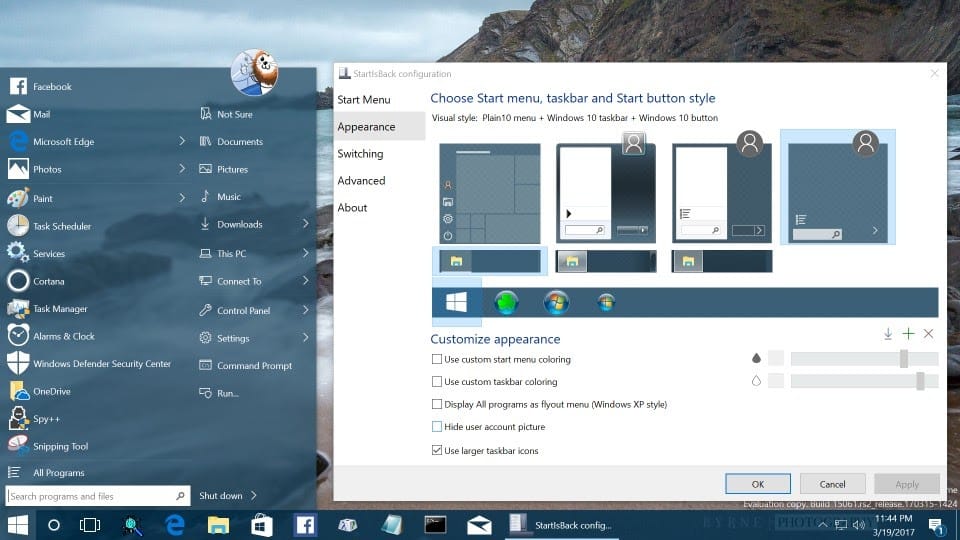
Menggunakan program bernama StartIsBack, kita dapat menambahkan transparansi ke bilah tugasIni sangat sederhana, kita hanya perlu mengunduh program, menginstalnya, dan mengkonfigurasinya.
Jika Anda ingin membuat bilah tugas transparan, ikuti langkah-langkah berikut:
- Masukkan situs resmi program StartIs Back dan lihat di menu untuk opsi Unduh. Ini akan membawa Anda ke bagian lain dari situs tempat tautan akan diunduh.
- Klik pada tombol hijau apa yang dikatakan StarIsBack beserta versi terbarunya. Kemudian unduhan akan dimulai secara otomatis.
- Instal program dan jalankan. Ini akan meminta Anda untuk memberikan izin untuk menggunakannya, Anda menerimanya dan melanjutkan.
- Dengan program terbuka, cari tab yang disebut Pengaturan dan Anda klik Personalisasi.
- Aktifkan opsi yang disebut “ Gunakan pewarnaan bilah tugas khusus”, Anda harus menyesuaikan warna Bilah Tugas seminimal mungkin. Setelah selesai, klik Terapkan dan selesai.
Dengan cara ini, menggunakan program ini Anda akan membuat bilah tugas Anda transparan.
Tombol F11 untuk mengaktifkan mode layar penuh di Windows 10
Sebagian besar program kami gunakan setiap hari memiliki fitur mode layar penuh, ada cara untuk memaksa mode ini jika bilah tugas terlihat dan ini dilakukan melalui pintasan keyboard.
Jalan pintas ini tombol F11, dan tersedia di sebagian besar sistem operasi. Ini adalah fungsi global yang terkenal, yang terbaik adalah itu bekerja dengan hampir semua program yang telah Anda instal Dari browser seperti Chrome atau Firefox, hingga program seperti Skype atau VLC.
Pintasan ini dapat digunakan secara berbeda jika Anda memiliki laptop, sedemikian rupa sehingga pintasan F11 tidak berfungsi untuk Anda Anda harus menggunakan kombinasi tombol (fn+11).
Jadi dengan cara ini Anda dapat mengatur untuk menggunakan program apa pun dalam Mode Layar Penuh, baik menggunakan tombol F11 maupun dengan salah satu opsi yang dijelaskan di atas.